«Siri, μόλις με σταμάτησε η αστυνομία»
Δες τι μπορείς να κάνεις εάν σε σταματήσει η αστυνομία
Ως απότοκο της διεθνούς κατακραυγής και των αντιδράσεων εναντίον της αστυνομικής βίας, μετά το θάνατο του George Floyd, μία εφαρμογή του iPhone δίνει τη δυνατότητα στους χρήστες του να ηχογραφούν αυτόματα τις συνομιλίες τους με αστυνομικούς, σε περιπτώσεις ελέγχου ούτως ώστε να εξασφαλίσουν ότι σε περίπτωση κάποιας παρατυπίας εκ μέρους των αρχών, θα υπάρχουν πειστήρια σχετικά με την πορεία των συμβάντων.
Το 2018 ο χρήστης του Reddit, Ρόμπερτ Πίτερσεν, δημιούργησε μία συντόμευση για το iPhone με την ονομασία “ I’m getting pulled over”. Μέσω αυτής ο κάτοχος του smartphone της Apple μπορεί να καταγράψει ένα γεγονός, χωρίς να χρειαστεί να έρθει σε άμεση επαφή με τη συσκευή του. Πρόσφατα όμως εξαιτίας των γεγονότων στην Αμερική η εφαρμογή αναβαθμίστηκε και μετονομάστηκε από «Police» σε «I'm being pulled over».
Το μόνο που χρειάζεται να κάνεις, αφού εγκαταστήσεις την εφαρμογή, όπως θα δεις πιο κάτω, είναι να δώσεις στη Siri την εντολή που έχεις προκαθορίσει, όπως για παράδειγμα, «Hey Siri, με σταμάτησε η Αστυνομία» και τότε αυτόματα η εφαρμογή απενεργοποιεί κάθε λειτουργία του κινητού σου που πιθανόν να «τρέχει» εκείνη τη στιγμή, μπλοκάρει τις εισερχόμενες κλήσεις και ανοίγει την μπροστινή κάμερα του κινητού σου, ξεκινώντας τη βιντεογράφιση.
Παράλληλα στέλνει μήνυμα σε κάποιο δικό σου άτομο, το οποίο επίσης έχεις προκαθορίσει κατά τη διάρκεια της ενεργοποίησης της εφαρμογής, ενημερώνοντάς τον πως σε σταμάτησε η αστυνομία, στέλνει την ακριβή σου τοποθεσία και όταν σταματήσει η βιντεογράφιση αποστέλνεται ένα αντίγραφο του βίντεο στις επαφές που έχεις προεπιλέξει και στο iCloud σου.
Πώς το ενεργοποιείς στο κινητό σου:
Βήμα 1: Για να το εγκαταστήσεις, πρέπει να κατεβάσεις από το app store την https://apps.apple.com/us/app/shortcuts/id915249334 στο κινητό σου.
Βήμα 2: Έπειτα, αφού κατεβάσεις την εφαρμογή, πρέπει να μεταβείς στην επιλογή «Gallery», κάτω, στη δεξιά γωνιά και να ενεργοποιήσεις τις δυνατότητες που θέλεις. Σε ποιους θα σταλεί μήνυμα και βίντεο κ.ο.κ.
Βήμα 3: Αφού κάνεις τα προηγούμενα, πας στις Ρυθμίσεις του κινητού, βρίσκεις την εφαρμογή «Shortcuts» και ενεργοποιείς την επιλογή «Allow Untrusted Shortcuts».
Βήμα 4: Ανοίγεις αυτό το link στο browser σου και κατεβάζεις τη δυνατότητα https://www.icloud.com/shortcuts/cc95be30b285469ea22b7cff11ce0737
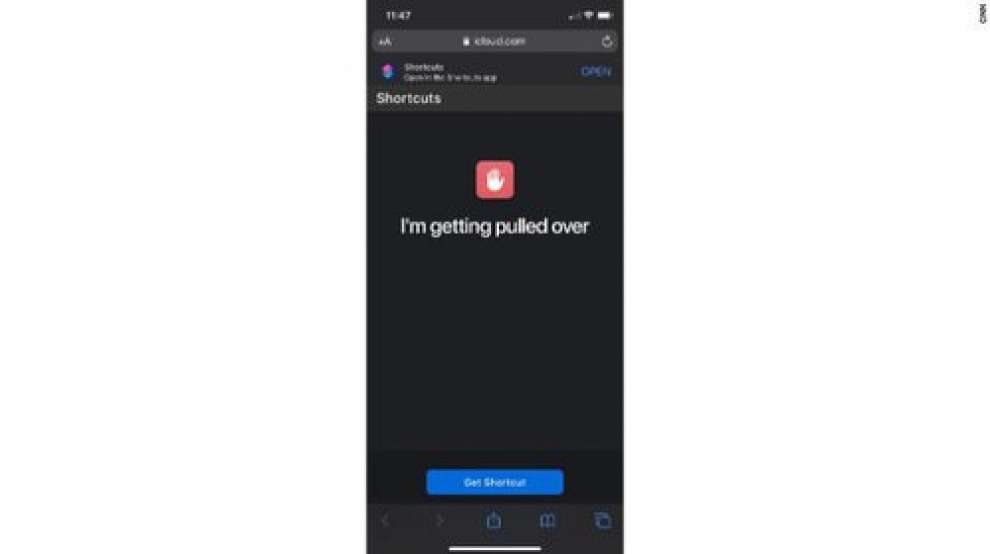
Βήμα 5: Μόλις ανοίξει κάνε scroll και βρες το «Add Untrusted Shortcut»
Βήμα 6: Επέλεξε τις επαφές που θέλεις να σταλεί το μήνυμα και το βίντεο, όταν ενεργοποιείς την εφαρμογή.
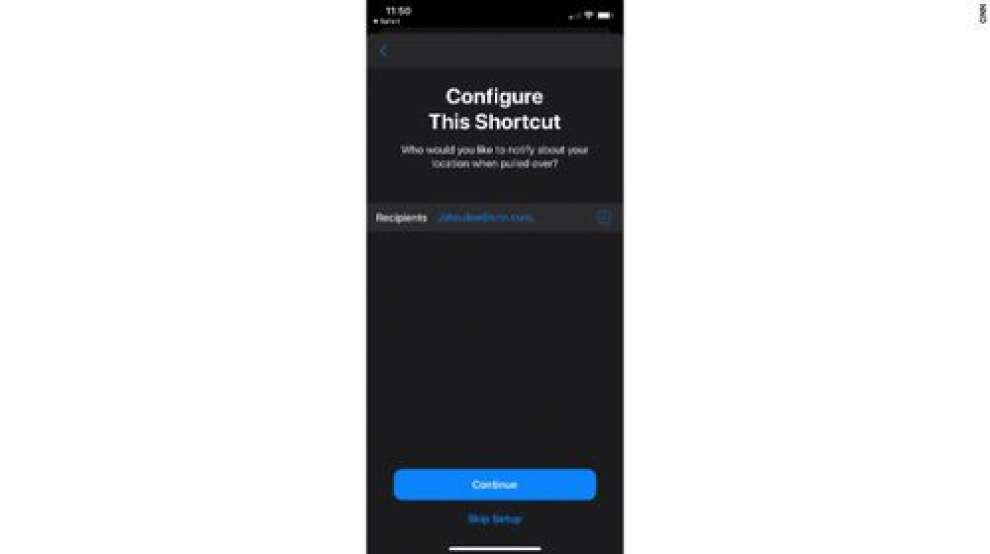
 Ελληνικά
Ελληνικά
 English
English Русский
Русский
 Posted by
Μαίρη Μιχαήλ
Posted by
Μαίρη Μιχαήλ






